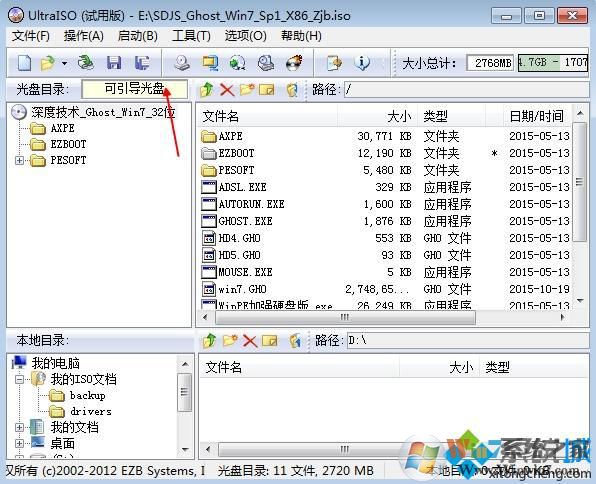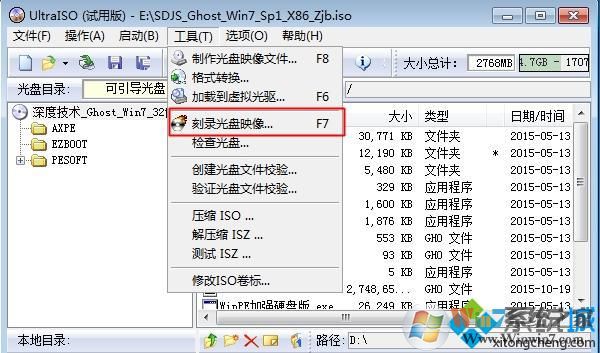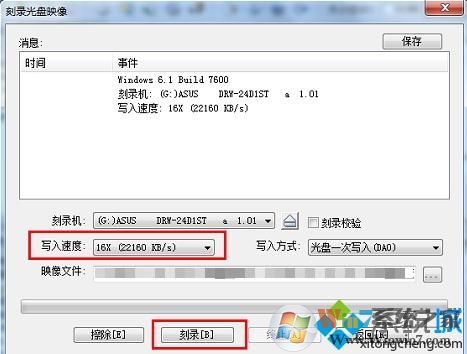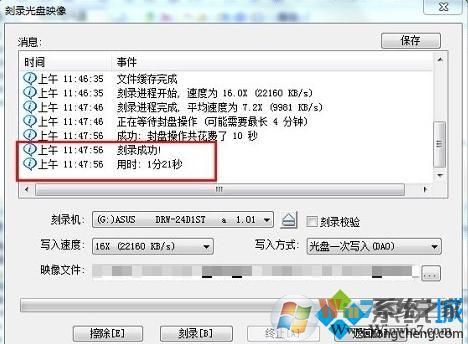准备工具:
1、系统盘ISO镜像(准备的系统盘ISO镜像建议小于4.7G,不然可能无法刻录)
【高速精品】GHOST XP SP3 完美优化版
装机优品GHOST WIN7 64位稳定旗舰版
装机利器WIN10 LTSB 64位完美优化版
2、一台有DVD刻录机的电脑
3、一个刻录软件
NERO或是软碟通
UltraISO破解版|Ultraiso软碟通绿色完美破解版
nero刻录软件|Nero Express 2018 v19.0中文精简破解版
操作步骤:(以使用UltraISO刻录Win7系统为例)
1、点击文件—打开,选择下载好的win7系统ISO镜像文件,显示“可引导光盘”,如图所示;